
时间:2020-06-24 02:26:58 来源:www.win10xitong.com 作者:win10
可能由于操作不小心或者病毒导致一些用户在用win10系统的时候会出现win10怎么使用的问题,要是你的电脑知识不够丰富,那面对win10怎么使用的问题就不知道怎么办了。如果你也被win10怎么使用的问题所困扰,我们大家只需要这样操作:1、窗口对齐2、虚拟桌面就这个问题很轻易的处理了。下面的内容就是今天小编给大家带来的win10怎么使用的操作办法。
具体方法:
1、窗口对齐
Windows 10支持按比例分屏显示窗口使用以下键盘快捷键对齐2×2网格中的窗口:
Windows键+左箭头键:将当前窗口移到左侧。
Windows键+右箭头键:将当前窗口移到右侧。
Windows键+向上箭头键:将当前窗口移到到顶部。
Windows键+向下箭头键:将当前窗口移到到底部。
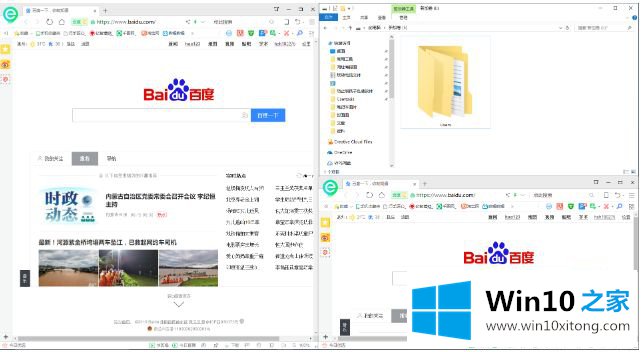
2、虚拟桌面
Windows 10支持虚拟桌面,因此如果你希望保持工作区整洁有序,可能需要使用以下快捷方式:
Windows键+Ctrl+D:创建一个新的虚拟桌面。
Windows键+Ctrl+左箭头键:转到左侧的虚拟桌面。
Windows键+Ctrl+右箭头键:转到右侧的虚拟桌面。
Windows键+Ctrl+F4:关闭当前虚拟桌面。
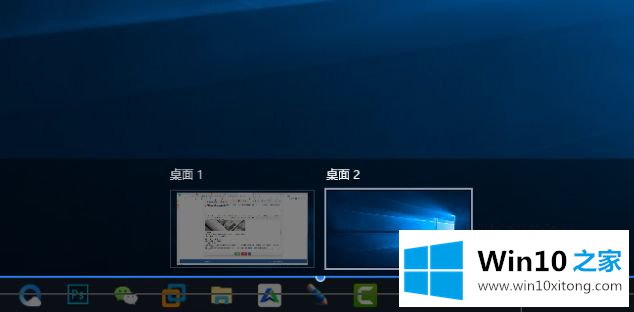
3、任务视图和窗口管理
Windows键+Tab:打开一个新的任务视图界面,显示此虚拟桌面上的所有当前窗口。屏幕底部还有虚拟桌面,因此你可以轻松切换。关于这个快捷方式的一个好处是你只需要按一次,就不需要按下按钮了。
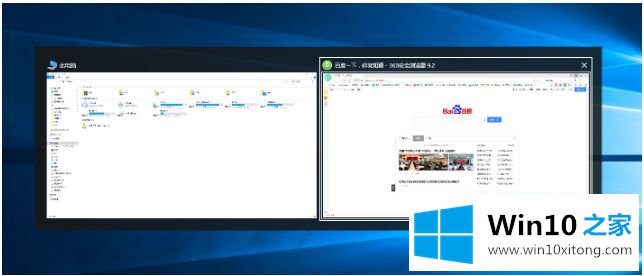
4、设置
Windows键+Q:打开Cortana进行语音输入。
Windows键+S:打开Cortana用于输入。
Windows键+I:打开Windows 10设置。
Windows键+A:打开Windows 10通知,也称为活动中心。
Windows键+X:打开“开始”按钮上下文菜单,让你可以访问某些高级功能。
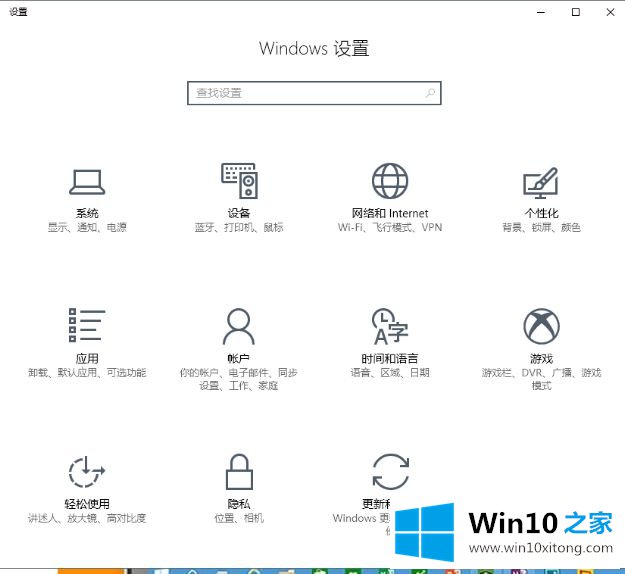
5、打开和关闭
Windows键+,:暂时隐藏窗口以显示桌面。
Windows键+D:最小化所有窗口并转到桌面。
Windows键+Home:最小化除你正在使用的窗口之外的所有窗口。
Windows键+L:锁定你的PC并转到锁定屏幕。
Windows键+E:打开文件资源管理器。
Windows键+Shift+左箭头(或右箭头):将窗口移动到另一个显示。
Windows键+T:循环访问任务栏项。此外,你可以在执行此操作时按Enter键以启动应用程序。
Windows键+任意数字键:从任务栏打开应用程序。例如,Windows键+1将打开任务栏上的第一个项目。
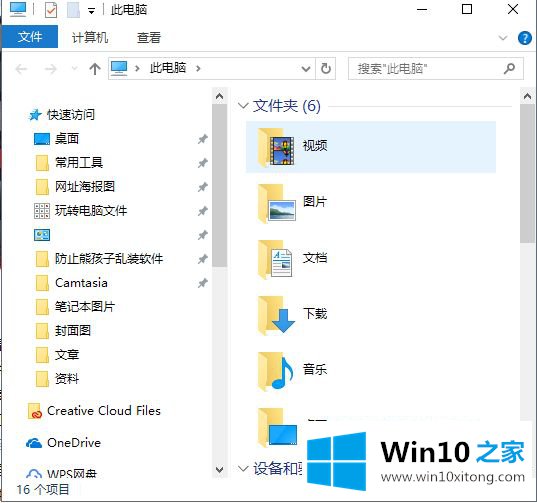
6、其它快捷方式
Windows键+R:打开“运行”对话框。
Windows键+U:打开轻松访问中心。
Windows键+Space:切换输入语言和键盘。
Windows键+PrtScr:获取桌面的屏幕截图并将其保存到图片文件夹。
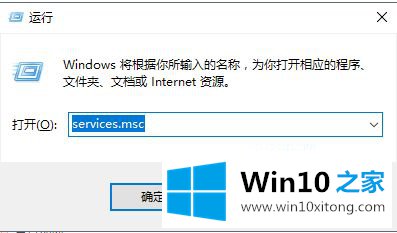
上述就是关于win10常用win+快捷键使用教程了,希望能够帮助到大家。
以上内容就是告诉了大家win10怎么使用的操作办法,我们高兴能够在这里帮助到你。